Კითხვა
საკითხი: როგორ გავასწორო TPMProvisioningservice.exe-მ შეწყვიტა მუშაობა Windows-ში?
გამარჯობა. მე არ შემიძლია გამოვიყენო TPM Provisioning სერვისი ჩემს Windows კომპიუტერზე, რადგან მივიღებ შეცდომას "TPMProvisioningservice.exe შეწყვიტა მუშაობა". Რა უნდა გავაკეთო?
ამოხსნილი პასუხი
Windows არის ერთ-ერთი ყველაზე პოპულარული ოპერაციული სისტემა მსოფლიოში. ხალხს უყვარს ის მოსახერხებელი ინტერფეისით, პერსონალიზაციის შესაძლებლობებით, ჩაშენებული პრობლემების მოგვარებისთვის და მრავალი სხვა. თუმცა, ის ეყრდნობა ფონზე გაშვებულ ათასობით პროცესს შეუფერხებლად მუშაობისთვის. თუ ამ პროცესებიდან ერთ-ერთიც კი წარუმატებელი ხდება, ადამიანებს შეექმნებათ პრობლემები Windows-ის აპარატის გამოყენების მცდელობისას.
ახლახან მომხმარებლებმა განაცხადეს, რომ ვერ გამოიყენებენ TPM Provisioning სერვისს თავიანთ Windows ოპერაციულ სისტემაზე. დაზარალებულები აცხადებენ, რომ ხედავენ „მომსახურების შეცდომას“ ამის მცდელობისას. შეცდომა, რა თქმა უნდა, დაკავშირებულია Tpmprovisioningservice.exe აპლიკაციასთან.
TPMProvisioningService.exe არის ინტელის პროცესი და ის ჩვეულებრივ მდებარეობს C:\Program Files\Intel\ საქაღალდეში. სანდო პლატფორმის მოდული (TPM) არის ჩიპი. მისი ძირითადი ფუნქციაა უსაფრთხო კრიპტოგრაფიული გასაღებების გენერირება. TPMProvisioningservice.exe-მა შეწყვიტა მუშაობა Windows-ში პრობლემამ შეიძლება გამოიწვიოს უსაფრთხოების პრობლემები.
ამ სახელმძღვანელოში ნახავთ 5 მეთოდს, რომელიც დაგეხმარებათ გამოასწოროთ TPMProvisioningservice.exe შეჩერებული Windows-ის შეცდომის გამო. თუმცა, პრობლემების აღმოფხვრა შეიძლება იყოს ხანგრძლივი პროცესი, ასე რომ თქვენ ასევე შეგიძლიათ დაასკანიროთ თქვენი მანქანა ტექნიკური ხელსაწყოებით, როგორიცაა ReimageMac სარეცხი მანქანა X9. მას შეუძლია გამოასწოროს სისტემის სხვადასხვა შეცდომები, BSOD,[1] დაზიანებული ფაილები და რეესტრი[2] საკითხები. წინააღმდეგ შემთხვევაში, მიჰყევით ქვემოთ მოცემულ ინსტრუქციას.
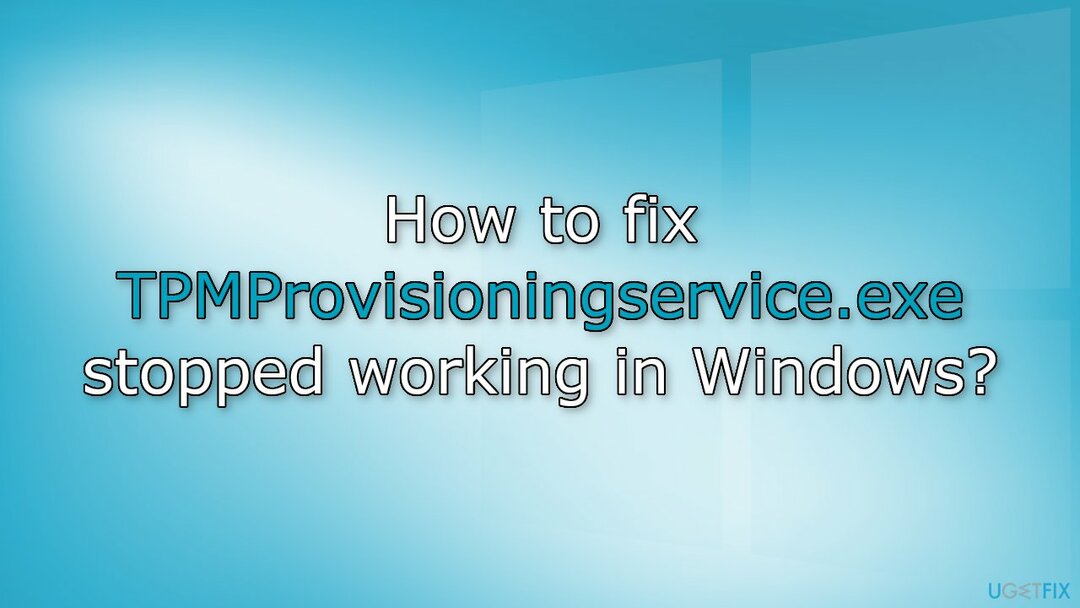
მეთოდი 1. დააფიქსირეთ დაზიანებული სისტემის ფაილები უსაფრთხო რეჟიმში
დაზიანებული სისტემის შესაკეთებლად, თქვენ უნდა შეიძინოთ ლიცენზირებული ვერსია Reimage Reimage.
- დაჭერა Windows გასაღები+რ გასახსნელად გაიქეცი დიალოგური ფანჯარა
- ტიპი msconfig და დაარტყა შედი
- Გააღე ჩატვირთვის ჩანართი და შეამოწმეთ ყუთი ეტიკეტირებული როგორც უსაფრთხო ჩექმა
- დაარტყა მიმართეთ და კარგი
- შემდეგ დააწკაპუნეთ გადატვირთვის ღილაკი და მიეცით თქვენი კომპიუტერის გადატვირთვა
- Safe Mode-ში ჩაწერეთ cmd საძიებო ზოლში და დააჭირეთ Ადმინისტრატორის სახელით გაშვება
- ამაღლებულის შიგნით ბრძანების ხაზი ფანჯარაში, აკრიფეთ ქვემოთ აღნიშნული ბრძანება და დააჭირეთ შედი:
sfc / scannow

- შემდეგ შეასრულეთ შემდეგი ბრძანება:
DISM.exe /ონლაინ /Cleanup-image /Restorehealth
- დასრულების შემდეგ დააჭირეთ Windows გასაღები+რ გასახსნელად გაიქეცი ყუთი
- ტიპი msconfig და დაარტყა შედი
- გაემართეთ ჩატვირთვის ჩანართი და მოხსენით ველი წინააღმდეგ უსაფრთხო ჩატვირთვა
- დაარტყა კარგი და მერე რესტარტი Windows
მეთოდი 2. TPM-ის დეინსტალაცია
დაზიანებული სისტემის შესაკეთებლად, თქვენ უნდა შეიძინოთ ლიცენზირებული ვერსია Reimage Reimage.
- ტიპი Მოწყობილობის მენეჯერი თქვენი დავალების ზოლის საძიებო ზონაში და დააჭირეთ შედი
- როდესაც თქვენ მოხვდებით მოწყობილობის მენეჯერის ფანჯარაში, გადადით ქვემოთ უსაფრთხოების მოწყობილობები და გააფართოვეთ მენიუ
- დააწკაპუნეთ მარჯვენა ღილაკით სანდო პლატფორმის მოდული 2.0 და აირჩიეთ მოწყობილობის დეინსტალაცია მენიუდან
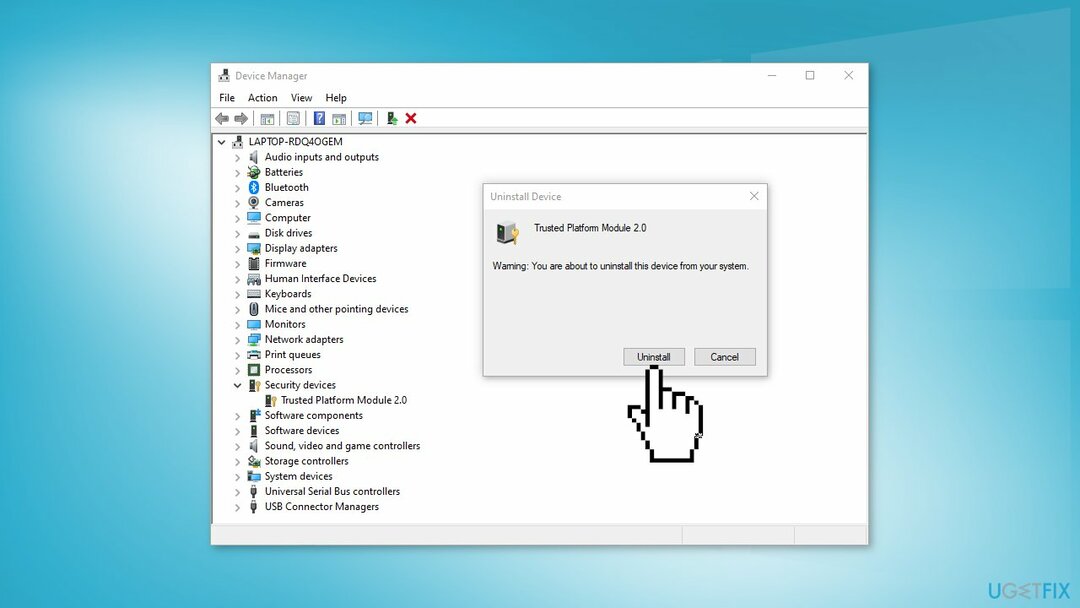
- აირჩიეთ დეინსტალაცია კვლავ დადასტურების მოთხოვნაში და დაელოდეთ პროცესის დასრულებას
- გადატვირთეთ კომპიუტერი და შეამოწმეთ პრობლემა მოგვარებულია თუ არა
მეთოდი 3. გადატვირთეთ TPM სერვისი
დაზიანებული სისტემის შესაკეთებლად, თქვენ უნდა შეიძინოთ ლიცენზირებული ვერსია Reimage Reimage.
- დაჭერა Windows გასაღები+რ გახსნა ა გაიქეცი დიალოგური ფანჯარა
- ტიპი სერვისები.msc და დაარტყა შედი
- როგორც კი სერვისების ფანჯარაში მოხვდებით, მოძებნეთ TPM სერვისი (მაგალითად, Intel TPM Provisioning Service და დააწკაპუნეთ მასზე მარჯვენა ღილაკით
- აირჩიეთ Თვისებები კონტექსტური მენიუდან
- შეამოწმეთ სერვისი შეჩერებულია. თუ ასეა, დააწკაპუნეთ დაწყება ღილაკი
- თუ ის უკვე დაწყებულია, დააწკაპუნეთ გაჩერების ღილაკი და შემდეგ მოხვდა დაწყება ისევ
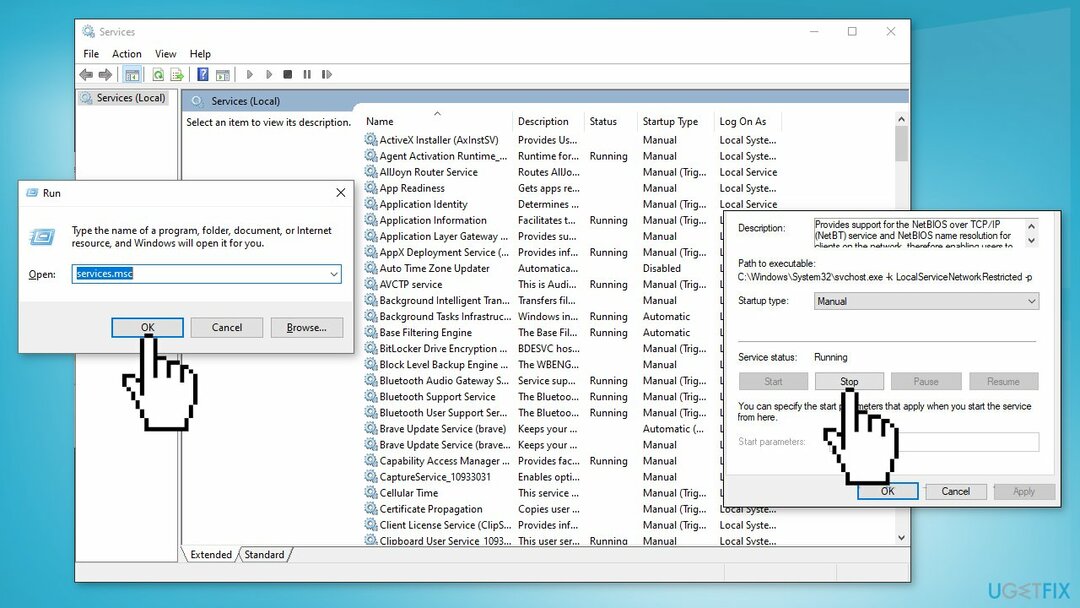
- შეამოწმეთ პრობლემა მოგვარებულია თუ არა
მეთოდი 4. გამოიყენეთ სისტემის აღდგენა
დაზიანებული სისტემის შესაკეთებლად, თქვენ უნდა შეიძინოთ ლიცენზირებული ვერსია Reimage Reimage.
- გაშვება Მართვის პანელი, აირჩიეთ Სისტემა და უსაფრთხოება
- Დააკლიკეთ სისტემა სიიდან
- აირჩიეთ სისტემის დაცვა
- გაემართეთ სისტემის დაცვის ჩანართი და დააწკაპუნეთ Სისტემის აღდგენა
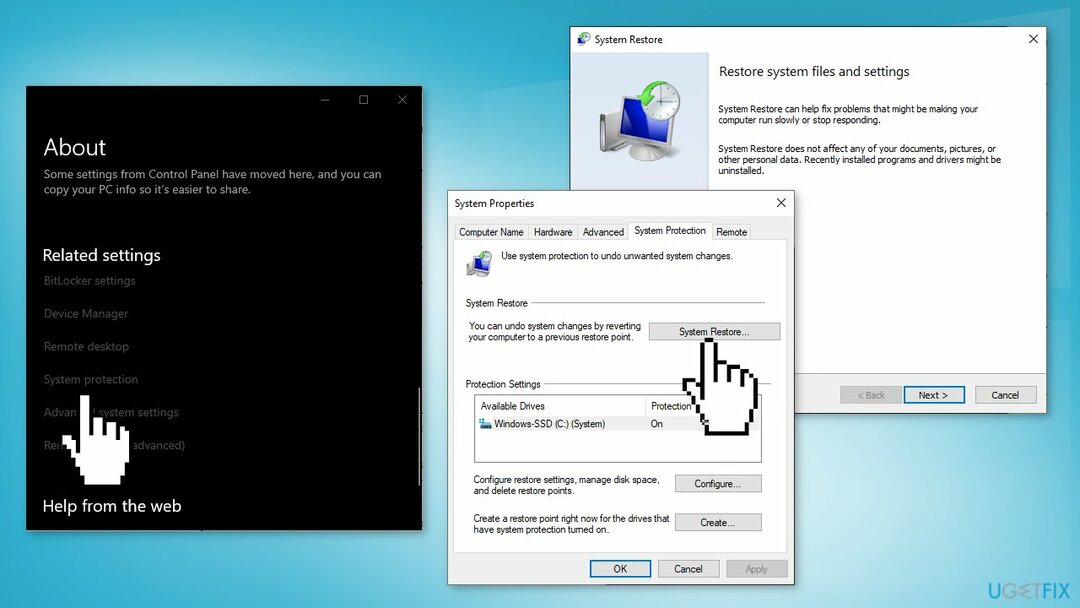
- გასაგრძელებლად მიჰყევით ეკრანზე მითითებებს. თქვენს ეკრანზე უნდა გამოჩნდეს დადასტურების მოთხოვნა, აირჩიეთ რეკომენდირებულია აღდგენა
- პროცესის დასრულების შემდეგ, თქვენი ოპერაციული სისტემა გადავა დროის წინა მომენტში
მეთოდი 5. გადატვირთეთ თქვენი კომპიუტერი
დაზიანებული სისტემის შესაკეთებლად, თქვენ უნდა შეიძინოთ ლიცენზირებული ვერსია Reimage Reimage.
- გაუშვით Windows Settings და აირჩიეთ განახლება და უსაფრთხოება ხელმისაწვდომი ვარიანტების სიიდან
- აირჩიეთ აღდგენა მარცხენა შუშიდან და დაარტყა Დაიწყე ქვეშ გადააყენეთ ეს კომპიუტერი
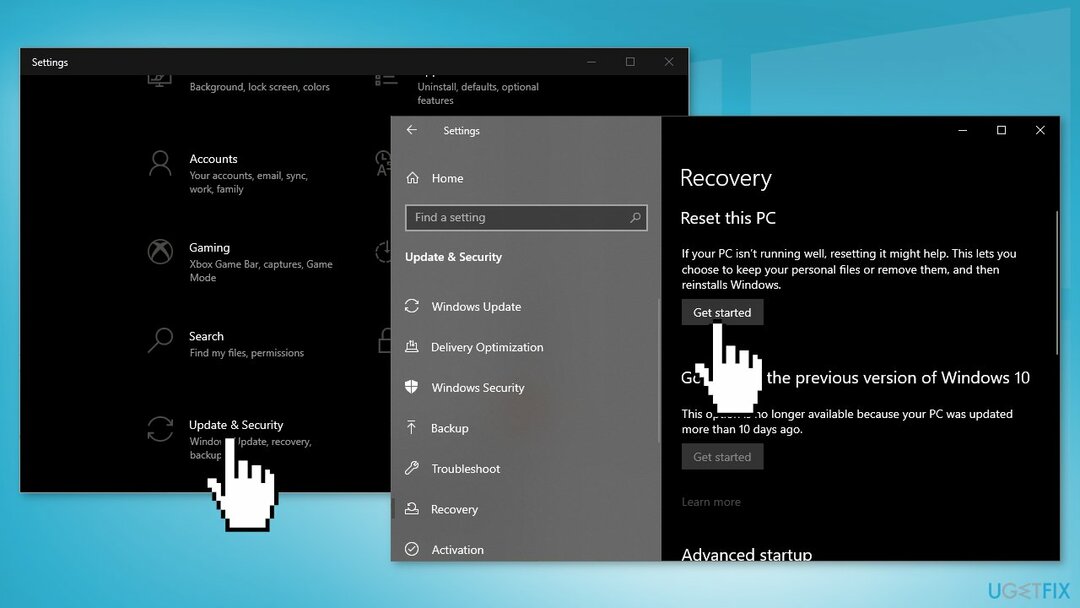
- აირჩიეთ შეინახე ჩემი ფაილები
- გასაგრძელებლად მიჰყევით ეკრანზე მითითებებს და დაელოდეთ თქვენი კომპიუტერის გადატვირთვას
- პროცესის დასრულების შემდეგ, შეამოწმეთ მუშაობს თუ არა TPM უზრუნველყოფის სერვისი
შეაკეთეთ თქვენი შეცდომები ავტომატურად
ugetfix.com გუნდი ცდილობს გააკეთოს ყველაფერი, რათა დაეხმაროს მომხმარებლებს იპოვონ საუკეთესო გადაწყვეტილებები მათი შეცდომების აღმოსაფხვრელად. თუ არ გსურთ ხელით შეკეთების ტექნიკასთან ბრძოლა, გთხოვთ, გამოიყენოთ ავტომატური პროგრამული უზრუნველყოფა. ყველა რეკომენდებული პროდუქტი გამოცდილი და დამტკიცებულია ჩვენი პროფესიონალების მიერ. ინსტრუმენტები, რომლებიც შეგიძლიათ გამოიყენოთ თქვენი შეცდომის გამოსასწორებლად, ჩამოთვლილია ქვემოთ:
შეთავაზება
გააკეთე ახლავე!
ჩამოტვირთეთ Fixბედნიერება
გარანტია
გააკეთე ახლავე!
ჩამოტვირთეთ Fixბედნიერება
გარანტია
თუ ვერ გამოასწორეთ თქვენი შეცდომა Reimage-ის გამოყენებით, დაუკავშირდით ჩვენს მხარდაჭერის ჯგუფს დახმარებისთვის. გთხოვთ, შეგვატყობინოთ ყველა დეტალი, რომელიც, თქვენი აზრით, უნდა ვიცოდეთ თქვენი პრობლემის შესახებ.
ეს დაპატენტებული სარემონტო პროცესი იყენებს 25 მილიონი კომპონენტის მონაცემთა ბაზას, რომელსაც შეუძლია შეცვალოს ნებისმიერი დაზიანებული ან დაკარგული ფაილი მომხმარებლის კომპიუტერში.
დაზიანებული სისტემის შესაკეთებლად, თქვენ უნდა შეიძინოთ ლიცენზირებული ვერსია Reimage მავნე პროგრამების მოცილების ინსტრუმენტი.

წვდომა გეო-შეზღუდულ ვიდეო კონტენტზე VPN-ით
პირადი ინტერნეტი არის VPN, რომელსაც შეუძლია ხელი შეუშალოს თქვენს ინტერნეტ სერვისის პროვაიდერს მთავრობა, და მესამე მხარეები არ აკონტროლებენ თქვენს ონლაინ და საშუალებას გაძლევთ დარჩეთ სრულიად ანონიმური. პროგრამული უზრუნველყოფა გთავაზობთ სპეციალურ სერვერებს ტორენტირებისა და სტრიმინგისთვის, რაც უზრუნველყოფს ოპტიმალურ შესრულებას და არ ანელებს თქვენს სიჩქარეს. თქვენ ასევე შეგიძლიათ გვერდის ავლით გეო-შეზღუდვები და ნახოთ ისეთი სერვისები, როგორიცაა Netflix, BBC, Disney+ და სხვა პოპულარული სტრიმინგის სერვისები შეზღუდვების გარეშე, მიუხედავად იმისა, თუ სად ხართ.
არ გადაიხადოთ გამოსასყიდი პროგრამის ავტორებს – გამოიყენეთ მონაცემთა აღდგენის ალტერნატიული ვარიანტები
მავნე პროგრამების შეტევები, განსაკუთრებით გამოსასყიდი პროგრამები, ყველაზე დიდი საფრთხეა თქვენი სურათებისთვის, ვიდეოებისთვის, სამუშაოსთვის ან სკოლის ფაილებისთვის. იმის გამო, რომ კიბერკრიმინალები იყენებენ დაშიფვრის მძლავრ ალგორითმს მონაცემთა ჩასაკეტად, მისი გამოყენება აღარ იქნება შესაძლებელი, სანამ ბიტკოინში გამოსასყიდი არ გადაიხდება. ჰაკერების გადახდის ნაცვლად, ჯერ უნდა სცადოთ ალტერნატივის გამოყენება აღდგენა მეთოდები, რომლებიც დაგეხმარებათ დაიბრუნოთ დაკარგული მონაცემების ნაწილი მაინც. წინააღმდეგ შემთხვევაში, თქვენ შეიძლება დაკარგოთ ფული, ფაილებთან ერთად. ერთ-ერთი საუკეთესო ინსტრუმენტი, რომელსაც შეუძლია აღადგინოს დაშიფრული ფაილების მინიმუმ ნაწილი – მონაცემთა აღდგენის პრო.